
TARTALOMJEGYZÉK
- Csoportos általános forgalmiadó-alanyiság esetén megadható és nyomtatható a csoportazonosító »
- Bizonylattétel szerkesztő ablakon előző tétel alapján történő automatikus adatfelajánlás lehetősége
- Kimenő számlán és szállítólevélen rögzítő munkatárs nevének megjelenítése
- Szállítólevél kiállítási a munkalapok listájából – Szerviz modul
- Részletes jogosultság beállítás események megtekintéséhez
- Számla mentése nyomtatással és új számlarögzítő ablak megnyitással
- Bejövő számla és szállítólevél bizonylatszám ismétlődésének figyelése
- Áfa-kulcs beállítási lehetőségek változása a termék adatlapon
- Kontírozási adatok megjelenítési lehetősége számlán és előlegszámlán
- Számlán szereplő VTSZ szám és súly adatok átadása könyvelésnek
- Nullás tételek – beállítástól függően, – bekerülhetnek a feladási fájlba
- Iktatószámok átadása a feladási fájlba


Csoportos általános forgalmiadó-alanyiság esetén megadható és nyomtatható a csoportazonosító »
A számla kötelező adattartalmára vonatkozó előírásoknak megfelelően, mind a saját, mind az ügyfeleink esetében rögzíthető és a számlákon nyomtatható – csoportos áfa-alanyiság esetén – a csoportazonosító szám.
Saját vállalati profilunkat a Karbantartás / Beállítások / Rendszerbeállítások pont Cégadatok fülén bővíthetjük ki szükség esetén a Csoportazonosítóval.
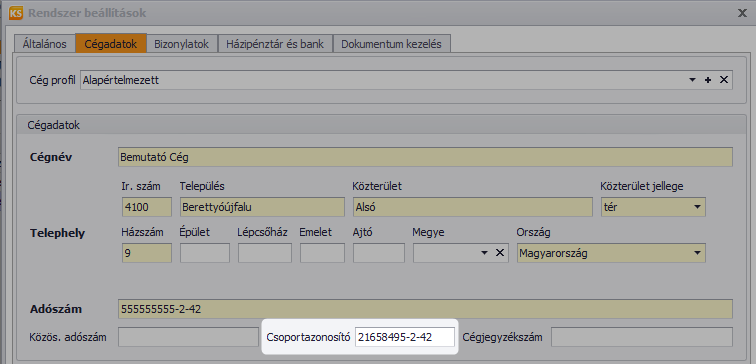
Csoportazonosító rögzítése saját vállalati adatokhoz
Ügyfeleink adatlapján az Alapadatok részen, a Csoportazonosító mezőben adhatjuk meg a csoportazonosítót.
A számlán történő csoportazonosító megjelenítéséhez a számlázáskor használt sablon módosítására is szükség van.
A Karbantartás / Törzsadatok / Bizonylatok / Bizonylat sablon pontban szerkeszthetők a sablonok beállításai. A módosítani kívánt sablon szerkesztőablakán, az Ügyfél profil és a Saját profil füleken is ki kell választani és el kell helyezni az aktuális profil szerkezetben a csoportazonosító nyomtatásához szükséges makrókat.
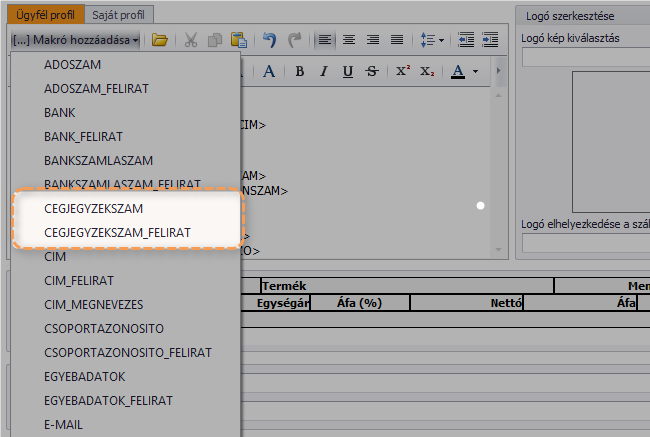
Csoportazonosító elhelyezése a bizonylatsablonon
A beállítások elvégzése után már, nyomtatásban is megjelenik a saját, illetve partner adatokhoz kapcsolódó Csoportazonosító.
Kapcsolódó ajánlott bejegyzéseink:
Saját cégadatok kezelése » , Bizonylatsablonok paraméterezési lehetősége »


Bizonylattétel szerkesztő ablakon előző tétel alapján történő automatikus adatfelajánlás lehetősége
Amennyiben a bizonylattételek beállítása túlnyomó részt ismétlődő munkánk során, nagy segítséget jelent a jelenlegi verziótól elérhető új kényelmi funkció.
A Karbantartás / Beállítások / Felhasználói beállítások pontban az Egyéb fülön kapcsolható be a Bizonylattétel szerkesztőn adatok másolása Következő gomb használatakor jelölőnégyzet.

Bizonylattétel felajánlási automatizmus beállítása
Az opció bekapcsolása esetén, amennyiben a bizonylat tétel szerkesztő ablakon a Következő gombra kattintunk, megnyílik a következő tétel rögzítésére szolgáló ablak és feltöltésre kerül az előző tétel beállításai szerint. Természetesen a felajánlott adatok szükség szerint módosíthatóak.


Kimenő számlán és szállítólevélen rögzítő munkatárs nevének megjelenítése
A kimenő számlán és szállítólevélen lehetőség nyílik a saját vállalati profilunk kibővítésére a bizonylatot kiállító munkatárs nevével. A rögzítő munkatárs nevének megjelenítéséhez a számlázás és a szállítólevél kiállításakor használt sablonok módosítására van szükség.
A Karbantartás / Törzsadatok / Bizonylatok / Bizonylat sablon pontban szerkeszthetők a sablonok beállításai. A módosítani kívánt sablon szerkesztőablakán, a Saját profil fülön ki kell választani és el kell helyezni az aktuális profil szerkezetben a rögzítő munkatárs nevének nyomtatásához szükséges makrókat.
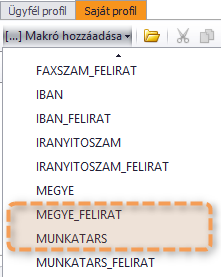
Rögzítő munkatárs nevének megjelenítési lehetősége
A beállítások elvégzése után már, nyomtatásban is megjelenik saját profilunkban a bizonylat kiállítását végző munkatárs neve.


Szállítólevél kiállítási a munkalapok listájából – Szerviz modul
Az Ügyfélkezelés / Munkalapok pontban elérhető lista új funkcióval bővült. Lehetőség nyílik a kijelölt munkalap(ok) alapján szállítólevél kiállítására a munkalapon felvett termékről. Az új funkció a jobb egér kattintásra elérhető gyorsmenüből és a lista menüsorából is.
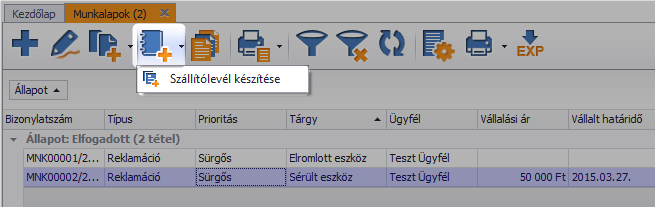
Szállítólevél készítési lehetőség, a munkalapon átvett termékről
A szállítólevél készítése során a munkalapról az azon szereplő termék és ügyfél is átvételre kerül.


Részletes jogosultság beállítás események megtekintéséhez
A Karbantartás / Munkatársak pont adatlapjain – Extra naptár modul használata esetén – új fül érhető el. A Naptári eseményekhez hozzáférés lapon beállítható, hogy mely munkatársak naptári bejegyzéseit láthatja az adott felhasználó.
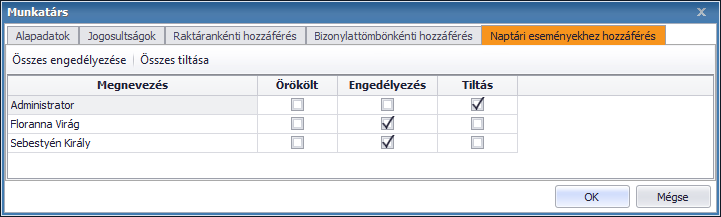
Jogosultság beállítás naptári események megtekintéséhez


Számla mentése nyomtatással és új számlarögzítő ablak megnyitással
A számlakiállító ablakon elérhető Mentés, Nyomtatás és Új gombbal elérhető kényelmi funkció megkönnyíti a folyamatos számlakiállítást.
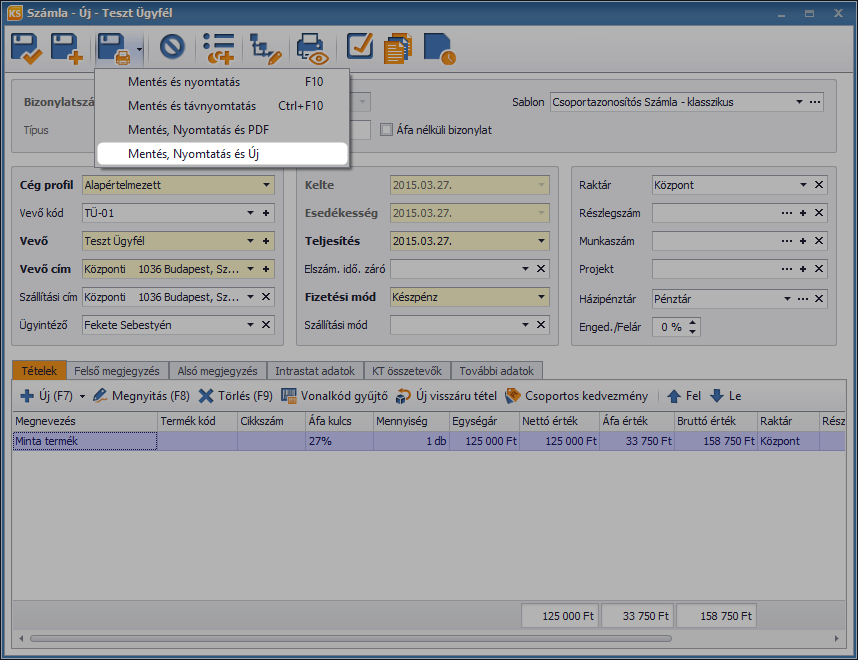
Számla mentése nyomtatással és új rögzítő ablak megnyitásával


Bejövő számla és szállítólevél bizonylatszám ismétlődésének figyelése
A bejövő számla, illetve szállítólevél kezeléséhez elkészült új kényelmi funkció által a program figyelmeztető üzenetet küld, ha egy adott partnerhez két azonos bizonylatszámmal történne ugyanazon típusú bizonylat rögzítése. Ezzel minimalizálható az ismételt rögzítés hibalehetősége.
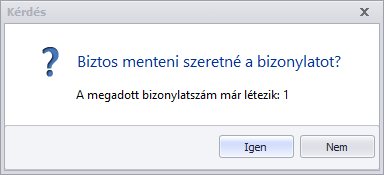
Figyelmeztető üzenet


Áfa-kulcs beállítási lehetőségek változása a termék adatlapon
Az egyértelmű és pontos regisztráció – különös tekintettel a főkönyvi feladásra – érdekében, az új verzió megjelenése után nem állítható be EU adómentes és Fordított adózású áfa-kulcs a termékek adatlapján.
Figyelem! Kérjük, hogy amennyiben terméklistájuk tartalmaz ilyen elemeket (ahol EU adómentes vagy FAD áfa-kulcs került beállításra), manuálisan állítsák át a termékek áfa-kulcsát a megfelelő értékre.


Kontírozási adatok megjelenítési lehetősége számlán és előlegszámlán
Amennyiben a főkönyvi számokat beállítottuk ügyviteli programunkban, lehetőség nyílik arra, hogy a számlákon és előlegszámlákon a kontírozási adatok nyomtatásra kerüljenek.
A kontírozási adatok megjelenítéséhez a számlázás során használt sablonok módosítására van szükség.
A Karbantartás / Törzsadatok / Bizonylatok / Bizonylat sablon pontban szerkeszthetők a sablonok beállításai. A módosítani kívánt sablon szerkesztőablakán, a Feliratok be kell jelölni a Kontír adatok jelölőnégyzetet.

Kontírozási adatok nyomtatása
A beállítások elvégzése után már, nyomtatásban is megjelenek a kontírozási adatok számláinkon és előlegszámláinkon.
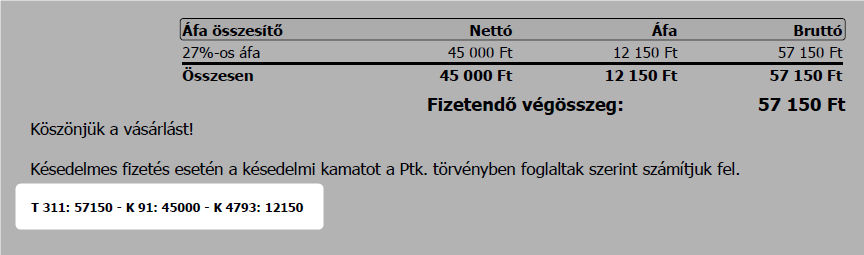
Kontírozási adatok nyomtatása
Fontos! A kontírozási adatok a bizonylat mentésekor kerülnek mentésre, így a nyomtatási előképen a bizonylat kiállítása közben nem, csak mentés után tekinthetőek meg.


Számlán szereplő VTSZ szám és súly adatok átadása könyvelésnek
A friss verzió feltelepítése után amennyiben a cég kötelezett a 65-ös bevallás 07-es és 08-as lapjainak kitöltésére, azaz értékesít vagy beszerez fordítottan adózó mezőgazdasági- vagy vastermékeket, akkor lehetősége van a szükséges VTSZ és súly adatok átadására a könyvelés felé.
Előkészítő feladatok – Beállítások
A funkció aktiválásához be kell kapcsolnunk a Könyvelés / Főkönyvi feladás beállítások / Egyéb fülön a VTSZ és súly adatok átadása könyvelésnek (65A-07/08) jelölőnégyzetet.
A jelölőnégyzet mellett a Váltószám mezőben be kell állítanunk, a Karbantartás / Beállítások / Rendszerbeállítások pont Alapértelmezett adatok beállítása részén megadott Súly mértékegység és a kg közötti váltószámot. Erre azért van szükség, mert a feladás során a súlyadatok – a bevallás kitöltéséhez szükséges módon – kilogrammban meghatározva kerülnek átadásra a könyvelő programba.Termék adatlap
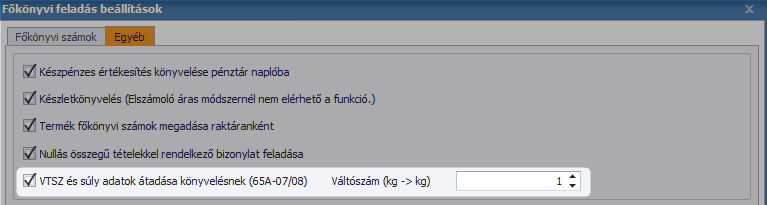
VTSZ és súly adatok átadása a könyvelésnek
Előkészítő feladatok – Termék beállításai
Azon termékeknél, amelyeknek szerepelni kell a bevalláson (VTSZ besorolásuk alapján kötelező), be kell jelölni a termék adatlapján a „Megjelenik a 65A nyomtatvány 07/08 lapján” jelölőnégyzetet és kötelező kitölteni a KN kódot, valamint ki kell tölteni a Nettó súly mezőt is.
Amennyiben a megjelölt termékre Fordított adózású termék értékesítés, vagy beszerzés kerül rögzítésre, akkor azok VTSZ és súly adatai automatikusan feladásra kerülnek.
A feladáshoz helyesen be kell paraméterezni a Könyvelési programot is. Erről a Kulcs-Könyvelés tudásbázisán olvashatunk részletesen.
![]()

Nullás tételek – beállítástól függően, – bekerülhetnek a feladási fájlba
A Könyvelés / Főkönyvi feladás beállítások pont Egyéb fülén kiválasztható a Nullás összegű tételekkel rendelkező bizonylat feladása jelölőnégyzet.
Akkor célszerű bekapcsolni ezt a lehetőséget, ha a könyvelési programban törekedni kívánunk a bizonylatok sorszámának folytonosságát megőrizni az ügyviteli programban találhatóhoz igazítva.
![]()

Iktatószámok átadása a feladási fájlba
A friss verzió feltelepítése után a számlákon rögzített iktatószámok bekerülnek a feladási fájlba. A feladási fájl feldolgozása során, az adatátadó rendszerben pedig meghatározható, hogy a könyvelési programba átadásra kerüljön-e az iktatószám.
Hasznosnak találta a cikket?
Nagyszerű!
Köszönjük visszajelzését
Sajnáljuk, hogy nem tudtunk segíteni
Köszönjük visszajelzését
Visszajelzés elküldve
Köszönjük közreműködését és megpróbljuk a cikket kijavítani